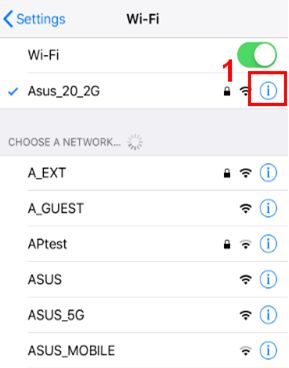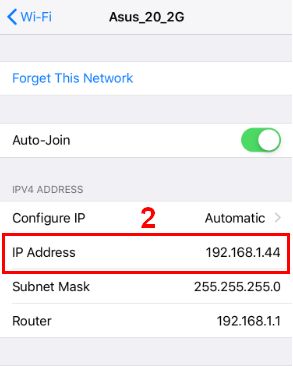Відносні теми
[ASUS Device Discovery] Як знайти IP-адресу свого пристрою (для iOS)
Що таке Device Discovery?
Під час використання кількох продуктів ASUS Router або Repeater в одному мережевому середовищі, як я можу знати всю IP-адресу кожного ASUS-маршрутизатора чи повторювача?
Додаток ASUS Device Discovery допоможе вам знайти всі мережеві пристрої ASUS, включаючи маршрутизатор, ретранслятор, IPcam, точку доступу та бездротовий медіа-міст у вашій мережі, і ви можете використовувати цей додаток, щоб отримати IP-адресу пристрою, а потім увійти на сторінку мікропрограмного забезпечення пристрою.
Потрібна версія iOS: iOS 8.0 та новіша версія. (Сумісно з iPhone, iPad та iPod touch)
Як встановити та використовувати Device Discovery
Крок 1. Перейдіть у магазин iOS App Store і знайдіть ASUS Device Discovery або використовуйте свій телефон, щоб сканувати QR-код, щоб завантажити додаток.
https://apps.apple.com/tw/app/asus-device-discovery/id1060015630

Клацніть GET
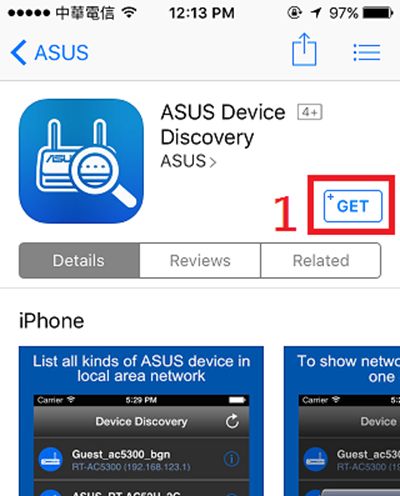
Крок 2. Відкрийте додаток Device Discovery на сторінці магазину Apple або натисніть значок Device Discovery зі свого мобільного телефону.
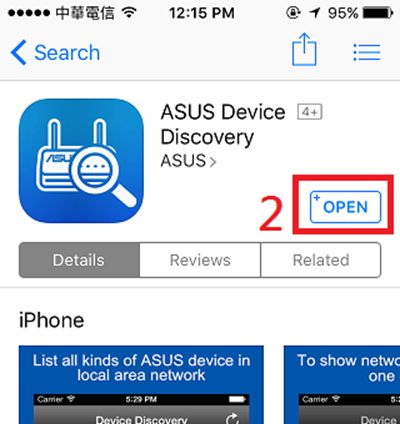
Крок 3. Прочитайте та підтвердьте, що ви згодні з Політикою конфіденційності Asus та Повідомленням про умови використання Asus перед тим, як користуватися додатком.
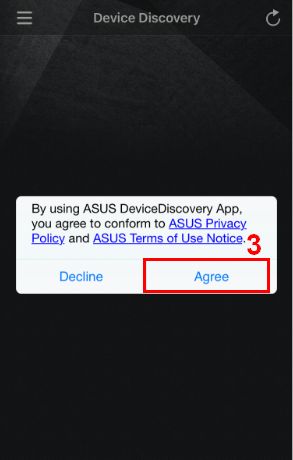
Примітка 1. Повідомлення з’явиться, якщо телефон не підключиться до WiFi вашого маршрутизатора.
Перейдіть у розділ Налаштування та підключіться до WiFi вашого бездротового маршрутизатора / AP, а потім оновіть сторінку, щоб продовжити.
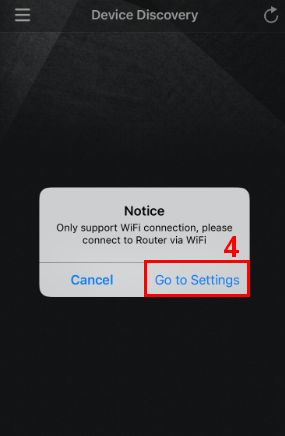
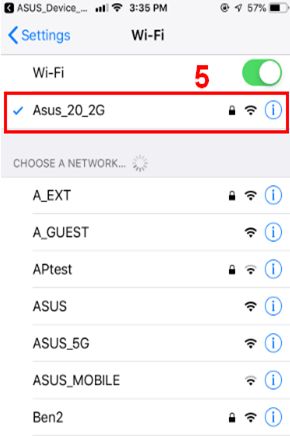
Примітка 2: Якщо у вас є проблеми з підключенням до Wi-Fi, зверніться до https://support.apple.com/en-us/HT202639.
Крок 4: Поверніться на домашню сторінку програми Device Discovery після підключення до WiFi вашого маршрутизатора та натисніть кнопку Оновити внизу, щоб знайти свій маршрутизатор.
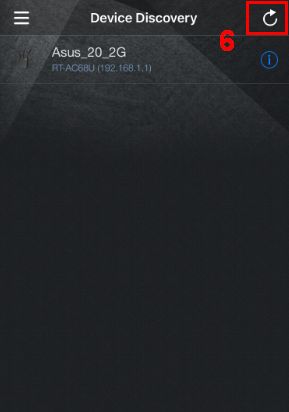
Крок 5: Виберіть ім'я моделі або WiFi SSID бездротової AP, якою ви хочете керувати.
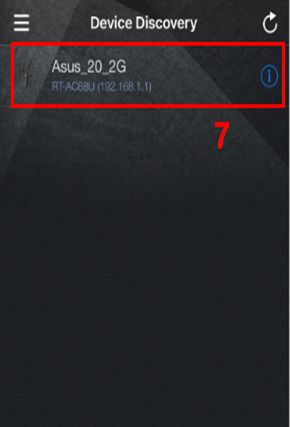
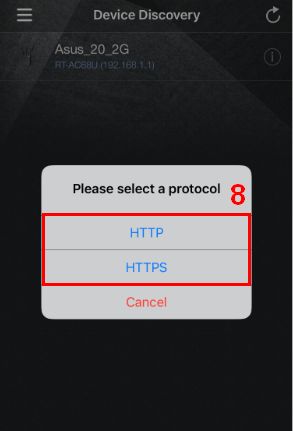
Крок 6. Якщо ви хочете змінити мову програми Device Discovery, натисніть значок списку зліва та виберіть мову.
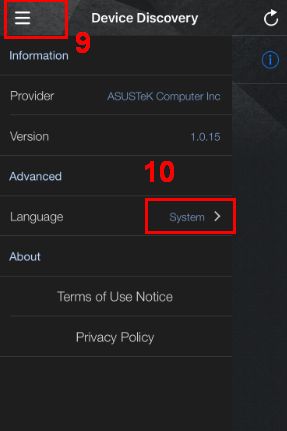
Як видалити Device Discovery?
1. Злегка торкніться і утримуйте додаток, доки воно не зсуне.
2. Торкніться значка "X" у лівому верхньому куті програми.
3. Натисніть «Видалити», потім на iPhone X або пізнішої версії натисніть Готово. Для моделей iPhone 8 або новіших версій натисніть кнопку «Головна».
FAQ щодо відкриття пристрою
1. Чому мій мобільний телефон не може встановити програму Device Discovery?
Переконайтеся, що ваш пристрій iOS у версії iOS 8.0 або новішої версії.
2. Я не можу знайти IP-адресу маршрутизатора через додаток Device Discovery.
Переконайтеся, що ваш мобільний телефон підключений до маршрутизатора Wi-Fi та отримайте IP-адресу успішно.
Прикладіть нижче для прикладу, натисніть підключений WiFi SSID, щоб переконатися, що ваш мобільний телефон отримав IP-адресу 192.168.x.x від маршрутизатора.